Memori iPhone penuh dialami oleh tidak sedikit orang yang mengeluhkannya walaupun hanya menyimpan sedikit file saja sebenarnya. Sehingga banyak orang mencari cara mengosongkan memori iPhone supaya bisa digunakan untuk menyimpan data lainnya. Ada banyak cara mengatasi memori iPhone penuh baik dengan metode yang sederhana sampai yang kompleks.

Cara mengurangi memori iPhone yang full yaitu dengan menghapus data yang tersimpan. Lalu apa saja data yang bisa dihapus jika memori iPhone penuh sehingga memungkinkan untuk menyimpan file baru? Apabila kita tidak ingin menghapus file penting sebagai cara membersihkan memori di iPhone maka perlu memahami metode yang dijelaskan pada tulisan dibawah ini.
1. Hapus Foto Dan Video Pada Galeri Dan Aplikasi Chat
Solusi memori iPhone penuh yang pertama dan paling mudah yaitu dengan menghapus foto dan video yang ada di Galeri. Kita mungkin juga perlu menghapus media yang ada pada aplikasi chat karena terkadang ini terunduh secara otomatis.
Beberapa data media seperti foto dan video ini mungkin penting bagi kita sehingga tidak ingin menghapusnya. Meskipun dapat membersihkan memori iPhone , tetapi akan menghapus banyak foto dan video yang berharga. Jika kamu keberatan dengan metode yang pertama kamu bisa ikuti cara kedua yang dijelaskan pada bagian bawah artikel.
Metode 1 - Cara Hapus Foto dan Video di Galeri iPhone
Hampir semua orang bisa melakukan metode ini, yaitu melalui Galeri kita dapat memilih Foto atau Video yang tidak ingin disimpan kemudian menghapusnya. Namun setelahnya kita perlu menghapus juga data media yang tersimpan pada Recently Deleted Album karena sistem iPhone menunda penghapusan secara langsung, lebih jelasnya simak langkah berikut :
Langkah 1: Buka Galeri dan pilih file yang akan dihapus
Langkah 2: Konfirmasi foto dan video untuk menghapusnya
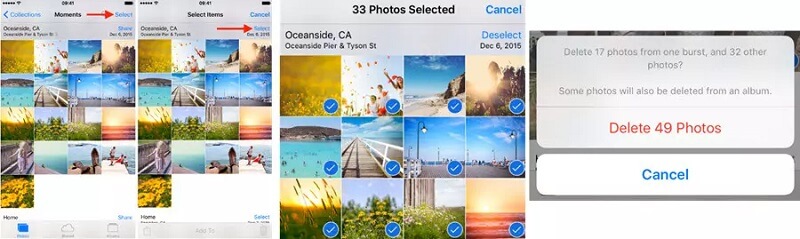
Langkah 3: Buka Setting > masuk menu General > Pilih Date & Time dan Nonaktifkan untuk sementara
Langkah 4: Atur tanggal menjadi 2 tahun sebelumnya untuk memuat foto yang pernah dihapus pada masa lalu
Langkah 5: Buka Recently Deleted Album > Hapus seluruh foto yang ada untuk membersihkannya secara permanen
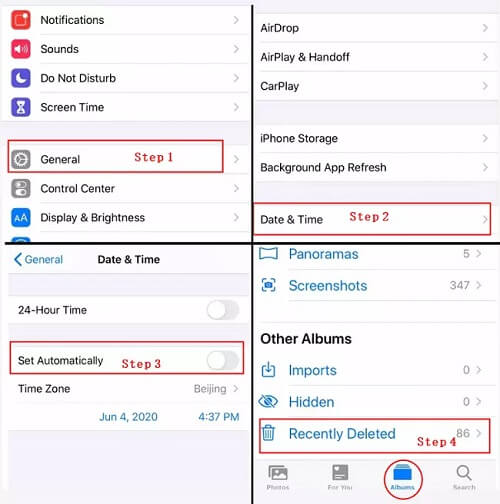
Cara mengurangi memori sistem di iPhone sangat efektif untuk mengatasi penyimpanan yang penuh mengingat ukuran file foto dan video biasanya besar. Jika file media terlalu berharga maka kita bisa mengkompres data ini daripada menghapusnya, namun ini tidak menjamin ruang penyimpanan dapat lega kembali.
Metode 2 - Cara Hapus Media di Aplikasi Chat
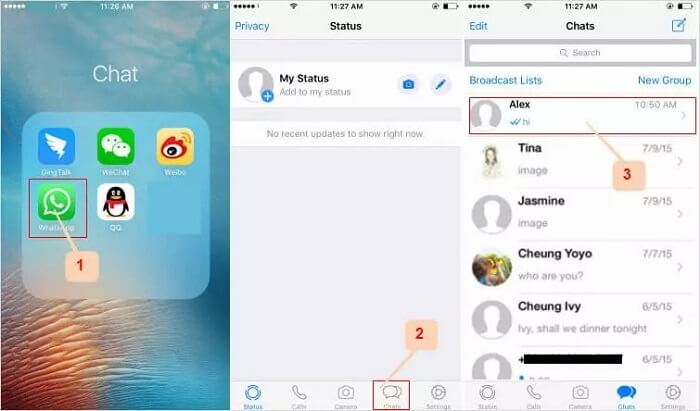
Langkah 1: Buka aplikasi whatsapp
Langkah 2: Pilih menu Chats
Langkah 3: Tentukan media atau berkas pada percakapan mana yang ingin dihapus
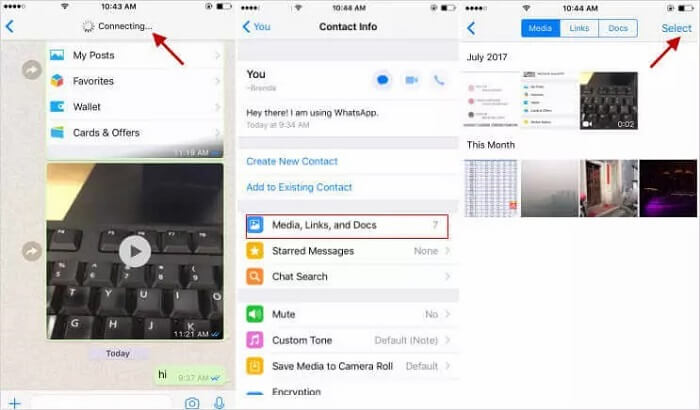
Langkah 4: Pilih pada bagian atas yaitu nama pengguna dalam chat
Langkah 5: Selanjutnya masuk menu Media, Link dan Docs
Langkah 6: Pilih data mana yang akan dihapus dan lakukan konfirmasi pembersihan
Ini merupakan cara yang sangat ampuh, mengingat seringkali data seperti foto dan video berkualitas HD sehingga memakan banyak ruang penyimpanan. Serta umumnya karena banyaknya foto ataupun video yang tersimpan dan jarang dikelola untuk dipilah ini membuat memori internal iPhone bengkak.
2. Backup Foto Dan Video Ke Laptop Atau Komputer
Solusi praktis untuk mengatasi memori iPhone penuh yaitu dengan memindahkan data media seperti Foto dan Video ke perangkat desktop Laptop atau Komputer. Kita tahu sendiri bahwa PC ataupun Laptop memiliki kapasitas penyimpanan yang besar dengan HDD atau SSD yang digunakan. Alih-alih menghapus data di iPhone kita bisa menggunakan peyimpanan tambahan ini sebagai cara membersihkan memori iPhone yang penuh.
Metode 1 - Pindahkan data ke Komputer Secara Manual
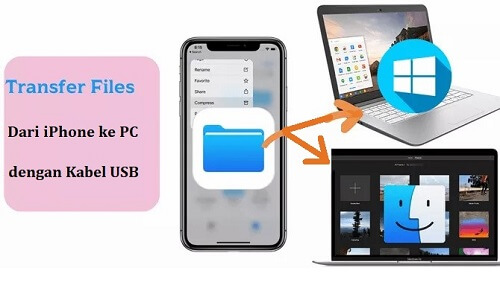
Langkah 1: Siapkan kabel Data untuk menghubungkan iPhone dan Komputer.
Langkah 2: Hubungkan perangkat menggunakan kabel data, jika diminta akses melihat dan memodifikasi penyimpanan maka izinkan.
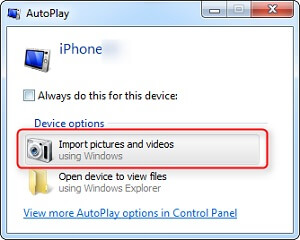
Langkah 3: Cari file yang ingin dipindahkan secara manual dan copy data tersebut dari penyimpanan internal iPhone ke PC.
Langkah 4: Setelah memindah data ke PC kita bisa membersihkan data yang sudah dicadangkan sebelumnya untuk mengkosongkan penyimpanan iPhone .
Sayangnya cara membersihkan memori penuh di iPhone ini tidak dapat digunakan untuk memindah data berupa teks yang mungkin pesan didalamnya cukup penting. Data seperti teks bisa kita cadangkan menggunakan tools recovery D-Back iMyFone. Sebenarnya aplikasi ini dikhususkan untuk mengembalikan data yang terhapus pada HP iPhone , hebatnya kita juga bisa memanfaatkan ini untuk backup.
Metode 2 - Seluruh Data Tetap Utuh dengan Backup via iMyFone D-Back
Untuk kamu yang enggan menghapus file media ini maka bisa menggunakan cara mengurangi memori iPhone penuh lainnya. Masih ada banyak cara menghapus memori iPhone penuh tanpa harus mengorbankan data penting seperti foto dan video. Untuk pengguna produk Apple jadul tidak perlu khawatir karena ini juga bisa menjadi cara membersihkan memori iPhone 6, 6S, 7, dll.
Fitur luar biasa dari iMyFone D-Back
- Sangat mudah digunakan, hanya dalam beberapa langkah, Anda dapat dengan cepat melakukan backup penuh iPhone ke komputer.
- Pratinjau gratis sebelum backup, dapat melakukan backup sebagian, dan dapat mengatur lokasi penyimpanan.
- Menyimpan catatan backup untuk semua backup iPhone Anda, dapat dilihat kapan saja.
- Mendukung backup iPhone ke berbagai lokasi, seperti hard drive eksternal, flash drive, komputer, bahkan dapat melakukan backup saat iPhone nonaktif.
- Hampir mendukung semua perangkat dan sistem iOS, termasuk backup iPhone terbaru, seperti iPhone 14/13/12/11 ke komputer.
- Mendukung lebih dari 1000 jenis data, termasuk rekaman iPhone, foto di iPhone, chat WhatsApp di iPhone, video atau kontak, dll.
Langkah 1: Download dan instal D-Back iMyFone sesuai OS ke perangkat yang kamu gunakan.
Langkah 2: Buka aplikasinya dan pilih menu iPhone Recovery

Langkah 3: Selanjutnya hunungkan iPhone ke Komputer atau Laptop yang digunakan.

Langkah 4: Tunggu iPhone terdeteksi dan jika sudah terhubung pilih Next.

Langkah 5: Tentukan kategori data yang ingin di Backup nantinya, kemudian pilih Scan untuk mulai memindai data dari iPhone yang terhubung.

Langkah 6: Setelah proses pemindaian selesai selanjutnya Pilih file yang ingin dicadangkan, jika sudah klik tombol Recover to Computer.

Langkah 7: Ikuti langkah selanjutnya dan tunggu proses backup selesai, kedepannya kita dapat melihat file yang sudah terbackup di komputer.
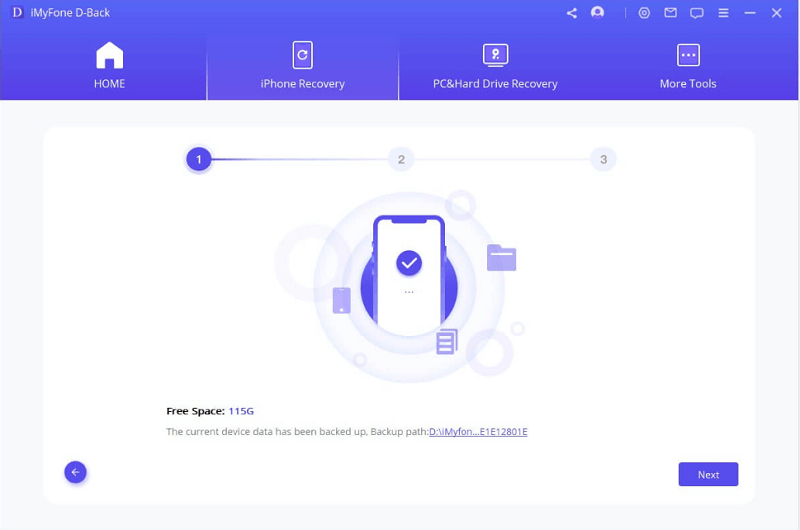
Dengan cara membersihkan memori iPhone penuh ini maka kita tidak perlu menghapus data karena bisa dipindahkan ke komputer sepenuhnya. Tidak terlepas format file itu Gambar, Video, Dokumen, Berkas dan Teks semua bisa dipindai dan disalin untuk dicadangkan secara rapi ke komputer.
Selain itu, jika kamu mengalami data iPhone hilang atau terhapus, seperti Foto, video, kontak dll di iPhone, juga bisa mencoba iMyFone D-back untuk mengembalikannya, jangan lupa aplikasi iMyFone D-Back juga adalah aplikasi pemulihan data .
3. Sortir Aplikasi yang Jarang Digunakan
Salah satu penyebab memori iPhone penuh yaitu karena adanya aplikasi yang tidak berguna dan terinstal serta banyaknya data yang digunakan pada suatu app. Aplikasi yang jarang digunakan namun berjalan di latar belakang selain membuat sistem memori penuh, juga membuat iPhone terbebani.
Sangat direkomendasikan untuk selalu mengelola aplikasi dan menghapus aplikasi yang sudah jarang digunakan. Terlebih lagi iPhone didesain secara intuitif yang memberikan fitur sangat berguna bagi pengguna. Dengan fitur Offload kita bisa menguninstall aplikasi tanpa harus menghapus data yang tersimpan.
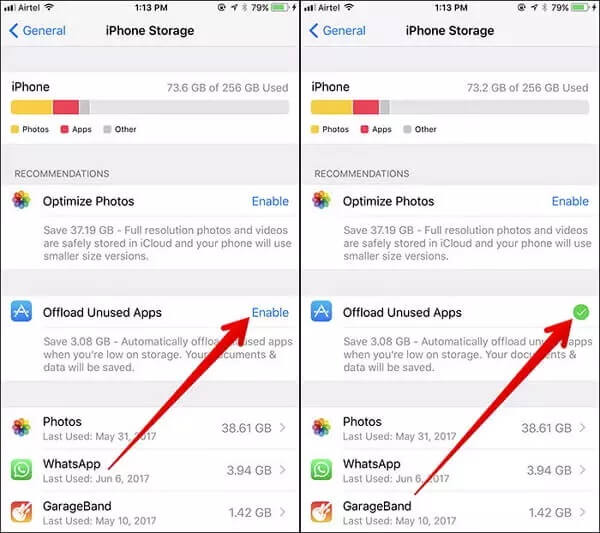
Langkah 1: Buka Settings > General > iPhone Storage
Langkah 2: Aktifkan fitur Offload Unused Apps
Fitur ini akan secara otomatis mensortir aplikasi apa saja yang jarang digunakan menurut informasi penggunaannya dan menonaktifkannya. Namun data pada aplikasi akan tetap utuh dan disimpan untuk berjaga-jaga jika pengguna ingin menginstallnya kembali.
Apabila kamu tidak ingin menggunakan fitur otomatis Offload App ini maka kita bisa menggunakan cara manualnya, yaitu :
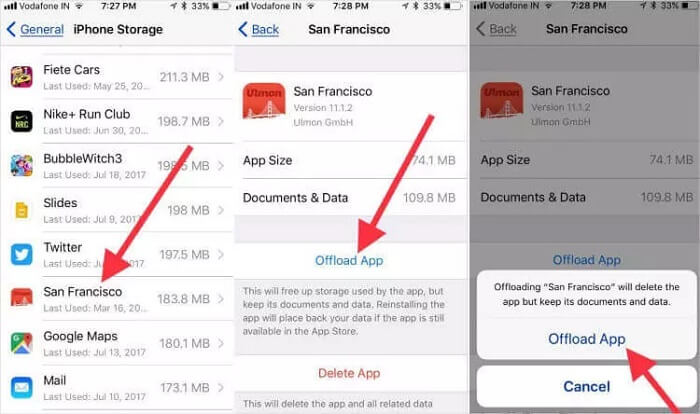
Langkah 1: Pada iPhone Storage > Pilih aplikasi yang ingin dihapus.
Langkah 2: Pilih Offload dan konfirmasi
Dengan begini aplikasinya terhapus namun datanya masih tetap tersimpan, sehingga saat kita menginstal aplikasinya lagi maka tidak perlu melakukan konfigurasi dari awal.
4. Cadangkan File iPhone Ke iCloud
Salah satu fitur paling penting dan berguna untuk pengguna produk Apple adalah fasilitas Cloud Storage yang diberikan. Selain bisa digunakan untuk menyimpan data seperti foto dan video serta berkas lainnya, iCloud berguna untuk backup data sistem iPhone . Untuk menggunakannya kamu bisa ikuti langkah berikut ini.
Metode 1 - Backup Media ke Cloud Storage
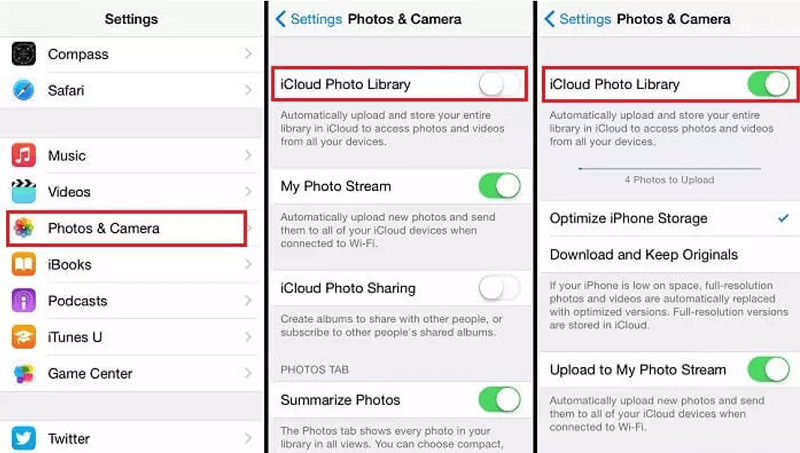
Langkah 1: Buka pengaturan dan masuk ke menu Photos & Camera
Langkah 2: Selanjutnya kita bisa pilih iCloud Photo Library
Langkah 3: Pilih Optimize iPhone Storage untuk mengoptimasi media supaya tidak memakan banyak ruang penyimpanan.
Metode 2 - Backup Data Sistem iPhone
Jika kamu ingin membackup data sistem supaya bisa kita gunakan kembali saat iPhone mengalami masalah dalam bagian softwarenya kita bisa melakukan pencadangan dengan cara berikut :
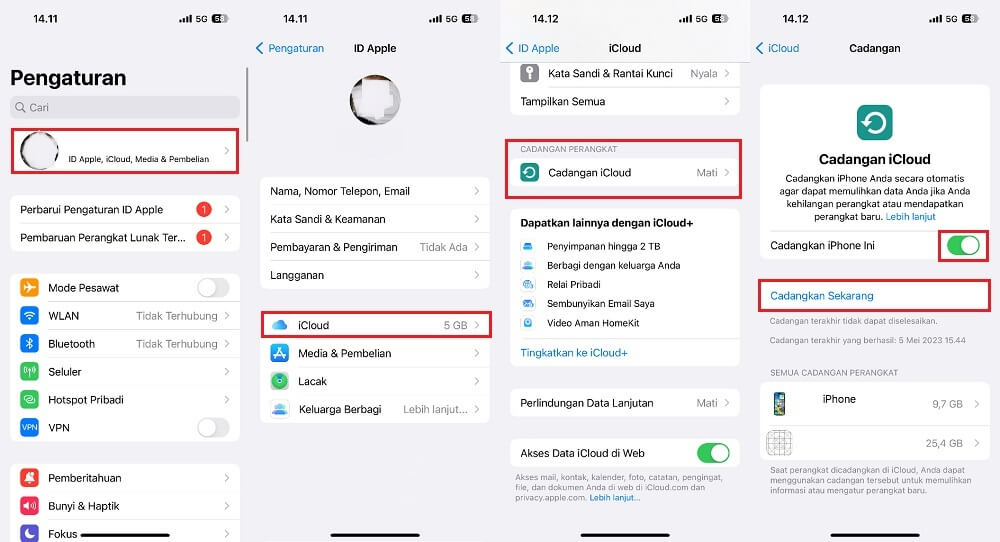
Langkah 1: Buka Settings dan masuk ke menu iCloud
Langkah 2: Masuk menu Backup dan pilih Back Up Now untuk mulai mencadangkan data
Kita bisa nonaktifkan backup otomatis supaya penyimapanan yang kita lakukan tidak tertimpa dengan data yang dicadangkan secara otomatis dan realtime.
Akhir Kata
Setelah mengetahui solusi tips memori iPhone penuh kita bisa menentukan metode mana yang tepat untuk digunakan. Cara membersihkan memori hp iPhone yang penuh karena foto ataupun video dapat diatasi dengan memanfaatkan iCloud. Apabila layanan cloud storage yang diberikan Apple tidak mencukupi digunakan untuk menyimpan data penting yang kita miliki, maka kita bisa menggunakan penyimpanan tambahan.
Penyimpanan tambahan bisa didapatkan secara gratis dengan memanfaatkan perangkat lain seperti PC atau Laptop yang memiliki kapasitas storage besar. Kita dapat memindah data secara manual dengan memilah satu persatu file apa yang ingin dicadangkan. Untuk cara yang lebih baik kita dapat memanfaatkan iMyFone D-Back yang memungkinkan kita untuk memindahkan data secara otomatis ke Komputer desktop.



